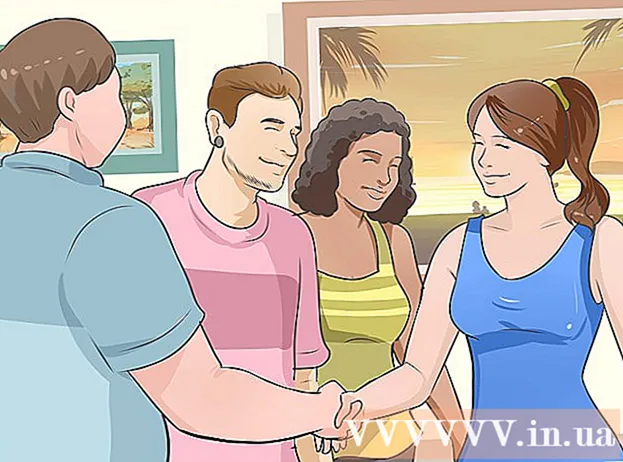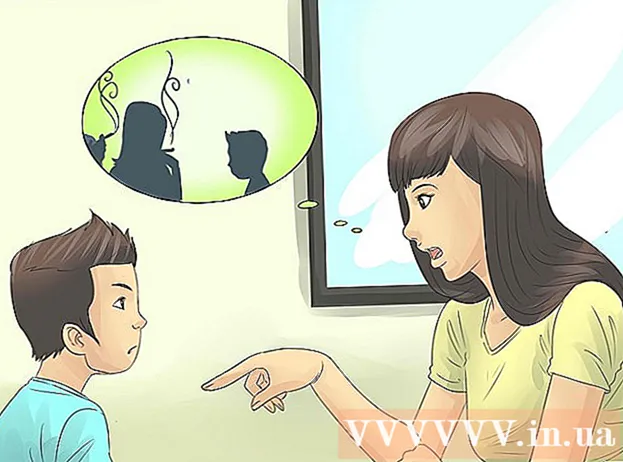Autor:
Peter Berry
Loomise Kuupäev:
15 Juuli 2021
Värskenduse Kuupäev:
1 Juuli 2024

Sisu
See wikiHow õpetab, kuidas Facebooki fotosid arvutisse, telefoni või tahvelarvutisse salvestada. Selleks on vaja Facebooki kontot. Kuid pidage meeles, et me ei saa teiste kaanefotosid üles laadida.
Sammud
1. meetod 2-st: arvutis
Avage Facebook. Minge veebibrauseris aadressile https://www.facebook.com/. Teie uudistevoo leht avaneb, kui olete sisse loginud.
- Kui te pole oma Facebooki kontole sisse logitud, peate sisselogimiseks sisestama lehe vasakusse ülanurka oma e-posti aadressi (või telefoninumbri) ja parooli.

Minge foto juurde, mille soovite alla laadida. Kerige uudisvoos, kuni leiate foto, mille soovite alla laadida, või minge selle leidmiseks selle postitanud inimese profiili juurde.- Kaanefotot ei saa Facebooki salvestada.
- Inimese profiilile pääsete juurde, kui klõpsate Facebooki lehe ülaosas oleval otsinguribal, sisestate vaatajaskonna nime, klõpsates rippmenüüs tema eesnime ja seejärel klõpsates tulemustes tema profiili.

Klõpsake fotol. Pilt avaneb täisekraanil.
Valige pilt. Pange hiirekursor pildile. Näete raami ümber mitmeid erinevaid võimalusi.
- Parem hiirekursor on pildil, mille soovite laadida.

Klõpsake nuppu Valikud (Variant). Kui hiirekursor on pildi kohal, kuvatakse see suvand pildi paremas alanurgas. Pärast siin klõpsamist ilmub menüü.
Klõpsake nuppu Lae alla (Lae alla). Valik asub hüpikmenüü ülaosas. Foto laaditakse arvutisse alla.
- Mõnes brauseris peate valima salvestuskoha ja klõpsama Okei.
- Brauseri allalaadimise vaikeasukoht on kaust Allalaadimised.
2. meetod 2-st: telefonis
Avage Facebook. Puudutage sinisel taustal valget Facebooki rakenduse ikooni. Teie uudistevoo leht avaneb, kui olete sisse loginud.
- Kui te pole oma Facebooki kontole sisse logitud, peate sisselogimiseks sisestama lehe vasakusse ülanurka oma e-posti aadressi (või telefoninumbri) ja parooli.
Minge foto juurde, mille soovite alla laadida. Kerige uudisvoos, kuni leiate foto, mille soovite alla laadida, või minge selle leidmiseks selle postitanud inimese profiili juurde.
- Kaanefotot ei saa Facebooki salvestada.
- Isiku profiilile pääsete juurde, puudutades Facebooki lehe ülaosas otsinguriba, sisestades teema nime, puudutades rippmenüüs tema nime ja seejärel puudutades tulemustes tema profiili.
Selle avamiseks klõpsake pilti.
Vajutage pikalt fotot. Menüü ilmub ühe kuni kahe sekundi pärast.
Klõpsake nuppu Salvesta Foto (Salvesta pilt), kui seda kuvatakse. Suvandid hüpikmenüü ülaosas. Foto salvestatakse teie telefoni või tahvelarvutisse. reklaam
Nõuanne
- Menüü klõpsamisel Valikud Enda fotodel näete rohkem võimalusi, kui teete sama teiste fotodel.
- Pilti saab salvestada ka enamikus arvutites, avades selle, paremklõpsates ja valides Salvesta pilt kui ... (või sarnane valik) ilmuvas rippmenüüs valige salvestuskoht ja klõpsake siis nuppu Okei.
- Kui kasutate kiirklahvi kombinatsiooni Ctrl+S (või ⌘ käsk+S Macis) salvestab arvuti veebilehe, mitte ei salvesta valitud pilti.
Hoiatus
- Facebooki postitatud pildid kuuluvad isikule, kes need postitas. Ärge postitage seda pilti kuhugi ilma nende nõusolekuta, kuid kui postitate, peate määrama allika.